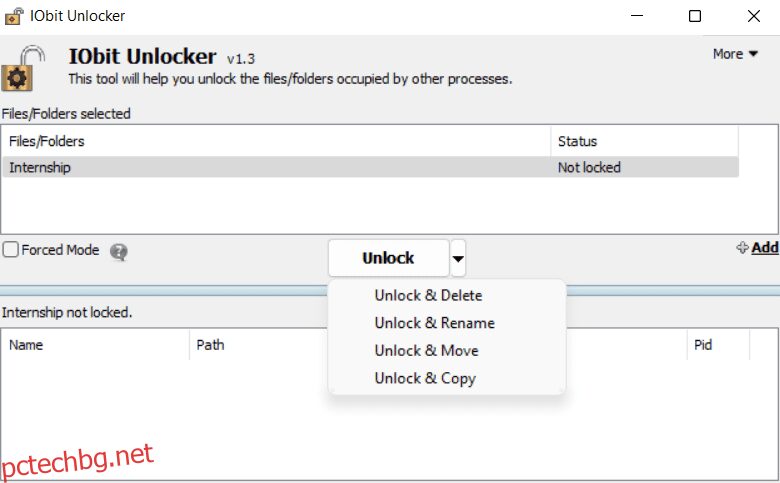Когато закупите ново устройство, то идва с някои вградени приложения. Някои приложения са нежелани и искате да ги деинсталирате от вашето устройство. Това обаче не е възможно за всички тези приложения.
Понякога тези вградени приложения заемат много място и причиняват проблеми със съхранението. Но знаете ли, че можете да използвате приложения за отключване, за да отключите и след това да премахнете тези приложения от вашето устройство?
Нека съберем информация за това и да видим как можем да премахнем тези заключени предварително инсталирани приложения от вашето устройство.
Съдържание
Какво представляват неизтриваемите файлове и папки и как влияят на потребителите
Неизтриваемите файлове са злонамерен софтуер, шпионски софтуер и троянски файлове на вашето устройство. Те може също да са стандартни файлове, които вашата система може да използва, така че изтриването им от устройството може да не е възможно. Няколко признака може да показват, че файлът или папката, с които работите, не могат да бъдат изтрити.
Тези знаци включват съобщения от системата, показващи, че действието, което се опитвате да извършите, не може да бъде завършено. След като получите такива съобщения от системата, разбирате, че обичайните методи не могат да изтрият файла или папката.
Тези неизтриваеми файлове може да заемат място, което иначе можете да използвате за други цели на съхранение. Някои от тези неизтриваеми файлове може да са злонамерен софтуер, който може да навреди на вашето устройство и вашите изображения и видеоклипове. Премахването на тези неизтриваеми файлове е необходимо, ако искате да възобновите правилното използване на вашето устройство.
Неизтриваемите файлове обикновено са шпионски софтуер, злонамерен софтуер, рекламен софтуер или троянски файлове. Те също са стандартни файлове, които в момента се използват от системата, което предотвратява изтриването им.
Как да разберете дали файловете не могат да бъдат изтрити? На екрана може да се появят много различни системни съобщения, които показват, че файловете не могат да бъдат изтрити.
Относно IObit Unlocker
След като разберете какво представляват неизтриваемите файлове и как премахването на тези файлове е важна задача, сега трябва да потърсите начини, които да ви помогнат да премахнете тези неизтриваеми файлове от вашето устройство.
IObit е идеалният отговор на всичките ви въпроси относно отключването и изтриването на блокирани файлове. Нека разберем основните характеристики на IObit и да съберем информация за него.
#1. Стартирайте програмата
Изберете файла, който искате да отключите и след това отворете IObit Unlocker. Можете да видите бутона „Добавяне“ в неговия интерфейс, където можете да добавите произволен файл към този софтуер. В допълнение към бутона „Добавяне“, този софтуер ви позволява да отключвате файлове и папки, като ги плъзгате и пускате в интерфейса.
#2. Отключете наличните възможности за избор
Те дават пет решения за заключени файлове/папки. Имате опцията незабавно да го отключите, като натиснете бутона „Отключване“, или можете да щракнете върху падащия бутон, който се намира до бутона „Отключване“, за да изберете едно от следните допълнителни действия:
Имате възможност да отключите и изтриете, отключите и преименувате, отключите и преместите или отключите и копирате файла.
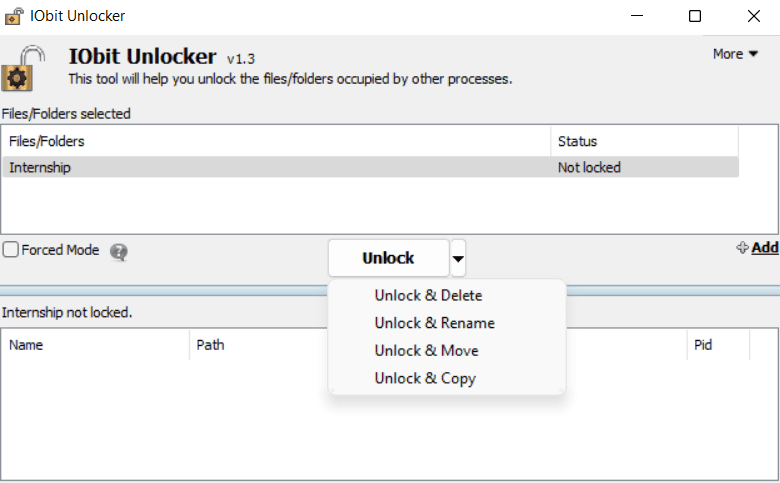
- Ако изберете „Отключване и изтриване“, приложението незабавно ще изтрие заключения файл или папка.
- Ще се появи нов прозорец, когато щракнете върху „Отключване и преименуване“ от менюто. Всичко, което се изисква от вас, е да въведете новото име, последвано от щракване върху бутона „Отключване и преименуване“.
- За да преименувате едновременно повече от един файл или папка, трябва да изберете всеки файл поотделно, да въведете новото име и да щракнете върху бутона „Приложи“. Щракнете върху бутона „Отключване и преименуване“, след като сте преименували всички файлове и папки.
- Когато изберете „Отключване и преместване“, приложението ще прехвърли заключения файл или папка на местоположението, посочено като целева папка.
- Когато изберете „Отключване и копиране“, приложението ще копира заключения файл или папка на мястото, което сте определили като целева папка.
#3. Принудителен режим
Ако не можете да отключите файла или папката в нормален режим, трябва да използвате функцията за принудителен режим, като поставите отметка в квадратчето, разположено преди него. Всички процеси, свързани с него, ще приключат, когато преминете към принудителен режим.
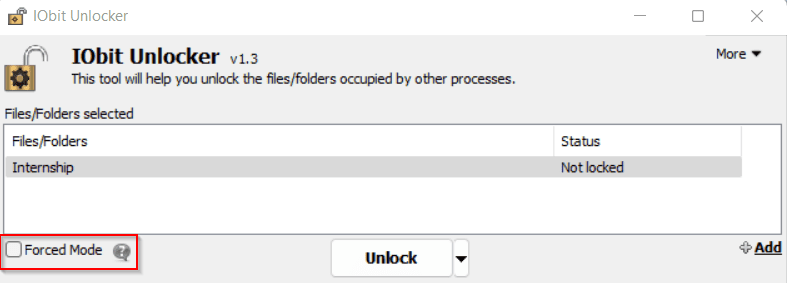
Относно приложението IObit
Основната цел на приложението IObit е да ви помогне да премахнете файлове, които иначе не могат да бъдат изтрити. IObit Unlocker ви дава възможност да управлявате файлове на вашето устройство според вашата воля.
Той не само служи за отключване и изтриване на неизтриваеми файлове, но също така е полезен при изпълнение на задачи като „Отключване и копиране“, „Отключване и преименуване“, „Отключване и изтриване“ и „Отключване и преместване“.
Той ви предоставя лесни начини, по които можете да изберете да управлявате файловете и папките на вашето устройство. Това помага тези файлове да бъдат безопасни и достъпни за вас.
След като откриете неизтриваеми файлове на вашето устройство, можете да ги преместите в IObit и да оставите приложението да извърши останалата магия.
След като поставите тези файлове в IObit Unlocker, получавате достъп до други операции като преименуване, отключване, копиране или преместване.
Други алтернативи
4-точков софтуер
Софтуерът 4-dots е друго решение за разрешаване на вашите проблеми, свързани с неизтриваеми файлове. Можете също да го използвате за антивирусни сканирания и откриване на зловреден софтуер. Функционира, за да ви помогне да отключите и след това да премахнете неизтриваемите файлове.
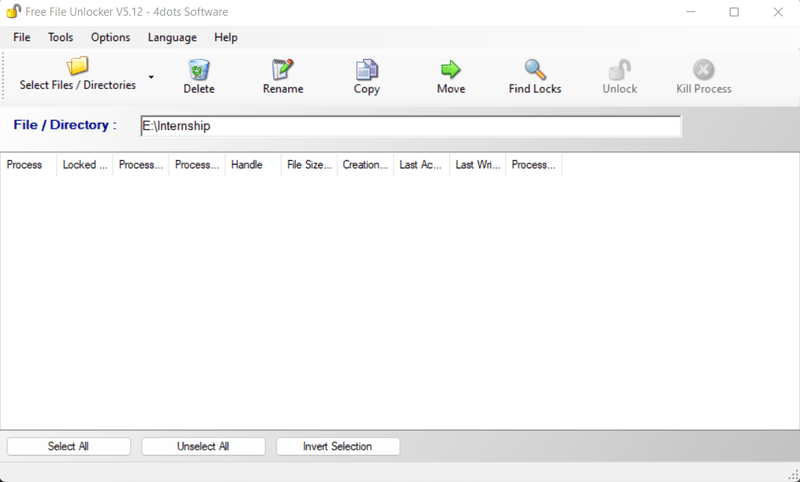
Софтуерът е съвместим с Windows и следователно улеснява премахването, отключването, преместването и изтриването на нежелани приложения. Едно просто щракване с мишката е достатъчно, за да ви помогне да отключите и деинсталирате нежеланото приложение, файл или папка.
Lockhunter
Инструментът LockHunter работи за премахване на неизтриваеми файлове и папки от вашето устройство. Премахването на тези файлове от вашия работен плот чрез отключване и след това изтриването им е по-достъпно със софтуера LockHunter.
Не само това, но също така функционира за премахване на зловреден софтуер и други файлове, които иначе могат да бъдат вредни за вашето устройство.
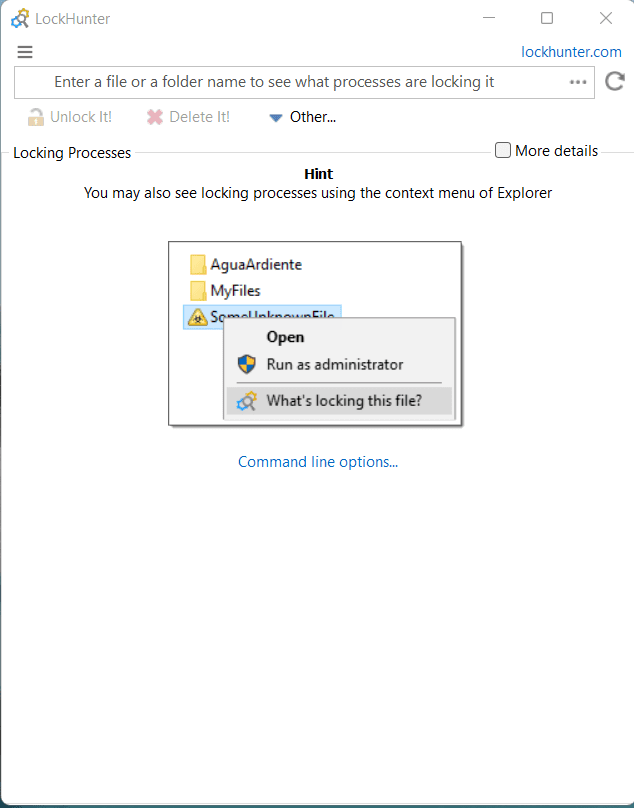
Характеристика
- Той ви дава подробна информация за процеса на заключване на папка и файл.
- Той дава информация за процесите, участващи в блокирането на изтриването на конкретни файлове.
- Позволява ви да изтриете, копирате, отключите и преименувате файл на устройството.
- Помага при премахването на процеса на заключване от твърдия диск.
- Той е съвместим както с 32, така и с 64-битови Windows.
Това, което е интересно да се отбележи, е, че LockHunter не премахва напълно приложението, причиняващо проблеми. Той изпраща този изтрит елемент в кошчето, така че можете да получите обратно приложението, файла или папката, в случай че сте ги премахнали по погрешка.
Използването на IObit е идеалната опция за отключване и изтриване на всички неизтриваеми файлове, тъй като има много функции, някои от които са изброени по-долу.
- Лесно за разбиране
- Приятелски потребителски интерфейс
- Не засяга други приложения, докато деинсталира нежеланите и тези, които не могат да бъдат изтрити.
- Работи гладко, без никакви проблеми с премахването на приложенията, които не са желани.
Заключение
Както беше обсъдено в тази статия, изтриването на нежелани и злонамерени файлове понякога е много досаден процес и не повечето от нас знаят как да го направят.
Но след като прочетете тази статия, вече можете бързо да изтриете тези файлове. Той не само ви помага да изтриете тези файлове, но ви дава още няколко опции за изпълнение на такива файлове.
След това можете да проверите безплатната антивирусна програма, за да защитите вашия компютър.